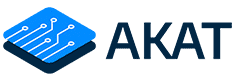Hướng dẫn cách cài Facebook comment vào WordPress đơn giản theo phong cách cầm tay chỉ việc, sau khi đọc xong bài viết này bạn chắc chắn làm được. Sử dụng plugin tích hợp hoàn toàn miễn phí và không yêu cầu phải biết code. Việc cài đặt Facebook comment vào website sẽ giúp người dùng tương tác dễ dàng hơn.
Ưu điểm và khuyết điểm khi cài Facebook comment vào WordPress
Như các bạn đã biết Facebook là một trong những mạng xã hội có số lượng người dùng lớn nhất thế giới ở thời điểm hiện tại, gần như tất cả người dùng tại Việt Nam đều có tài khoản Facebook, việc bình luận bằng Facebook có những ưu điểm và khuyết điểm như sau:
Ưu điểm:
- Bình luận trên máy tính cực nhanh nếu đã login tài khoản Facebook trước đó
- Không bị spam bình luận
- Không mất dung lượng để lưu ảnh và bình luận
- Phần bình luận tương đối đẹp, không mất nhiều công sức để tùy chỉnh
Khuyết điểm:
- Làm chậm website, có thể cải thiện 100% nhờ lazy loading
- Không tốt cho SEO vì Facebook comment là một dạng mã script bên thứ 3 vì vậy Google không thể đọc được nội dung trong bình luận
- Quản lý bình luận tương đối khó khăn nếu so với việc sử dụng bình luận mặc định WordPress
- Bị mất hết bình luận nếu bạn đổi tên miền
Trong trường hợp website của bạn có phần lớn lưu lượng truy cập từ thiết bị máy tính thì nên sử dụng Facebook comment. Dùng bình luận Facebook không ảnh hưởng đến thứ hạng SEO chỉ có điều cách này không tốt bằng cách dùng bình luận mặc định của WordPress thôi.
Hướng dẫn cài Facebook comment
Đầu tiên bạn cần cài đặt và kích hoạt plugin Social comments by WpDevArt, đây là một plugin miễn phí. Sau khi kích hoạt xong bạn truy cập vào mục cài đặt của plugin Facebook comment.

Plugin yêu cầu điền APP ID, truy cập Facebook for Developers để tạo nhé.

Tiếp tục bạn đăng nhập tài khoản Facebook, có thể Facebook yêu cầu xác minh, bạn điền đầy đủ thông tin như yêu cầu.

Tiếp tục bạn chọn tạo ứng dụng.

Chọn trường hợp sử dụng: để xác thực và yêu cầu dữ liệu từ người dùng.

Điền tên cho ứng dụng Facebook app.

Hoàn tất tạo ứng dụng trên Facebook app.

Sau khi tạo xong bạn truy cập ứng dụng, vào mục cài đặt ứng dụng > thông tin cơ bản. Điền đầy đủ các thông tin mà Facebook yêu cầu, sau đó copy ID ứng dụng và điền vào phần APP ID của cài đặt plugin.

Điền APP ID vào phần cài đặt plugin, cuối cùng chọn save section.

Chú ý phần tùy chỉnh hiển thị, bạn chỉ nên chọn display on post và display on page, có thể giới hạn số bình luận ở mục number of comments nhé, mình thương set giới hạn 10 bình luận, người dùng muốn xem thêm bình luận cần phải ấn vào nút tải thêm.

Cuối cùng truy cập vào một page hoặc post bất kỳ để kiểm tra phần bình luận đã hiển thị hay chưa.

Như vậy là mình đã hướng dẫn các bạn cách cài đặt Facebook comment vào website WordPress cực đơn giản, chỉ cần làm từng bước là được, nếu gặp chỗ nào khó hiểu hãy để lại bình luận mình sẽ cố gắng phản hồi nhanh nhất có thể.